Добавить или удалить раскладку клавиатуры на ПК с Windows 11/10
По умолчанию Windows 11/10 добавляет раскладку клавиатуры в зависимости от настроек вашего региона . (Region)Однако при необходимости вы можете добавить несколько раскладок клавиатуры. В этом посте мы покажем вам, как добавить или удалить раскладку клавиатуры(add or remove keyboard layout) в Windows 11/10.
Переключение на различные раскладки позволяет вам вводить все символы языка, включая диакритические знаки [знак, такой как 'n' (' ñ ', ' Ñ '), который при написании над или под буквой указывает на разницу в произношении. с той же буквы, если она немаркирована или помечена по-разному]. Выполните следующие шаги, чтобы добавить или удалить раскладку клавиатуры в Windows 11/10 .
Как добавить раскладку клавиатуры(Keyboard) в Windows 11/10
В Windows 11 вы видите здесь параметры клавиатуры(Keyboard) , чтобы добавить раскладку клавиатуры(Keyboard) :

- Нажмите Win+I, чтобы открыть настройки.
- Выберите время и язык
- Нажмите «Язык и регион».
- Locate Keyboards > Установленные клавиатуры
- Нажмите кнопку Добавить(Press Add) клавиатуру и следуйте инструкциям.
В Windows 10 выполните следующие действия:
- Открыть настройки
- Нажмите Время и язык(Click Time & language)
- В разделе выберите «Язык».(Language)
- Здесь Добавить или выбрать язык
- Наконец, установите(Install) или удалите раскладку клавиатуры.
Вы также можете изменить раскладку клавиатуры в Windows 10 , но сначала вам нужно добавить более одной раскладки. Теперь давайте подробно рассмотрим процедуру.
1] Откройте настройки Windows 10.
Нажмите клавишу Windows , расположенную в левом нижнем углу экрана вашего компьютера, и выберите опцию « Настройки(Settings) ».
Выберите плитку « Время и язык ». (Time & language)В разделе выберите « Язык(Language) ».
2] Добавить или выбрать язык
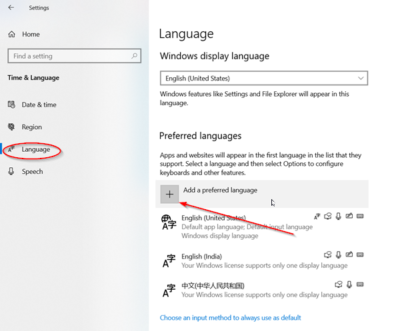
Затем в разделе « Предпочитаемые языки»,(Preferred Languages’) видимом справа, выберите « Добавить предпочитаемый язык(Add a preferred language) ».

Выберите язык, который хотите добавить, и нажмите кнопку « Далее ». (Next)Вы можете использовать окно поиска, чтобы быстрее найти нужный язык.
3] Установите или удалите макет

Выберите языковые функции, которые вы хотите установить. Если вы не собираетесь устанавливать некоторые языковые функции, показанные там, снимите флажок, отмеченный напротив этих опций, и нажмите кнопку « Установить(install) ».

После установки перейдите в раздел « Язык отображения Windows(Windows display language ) », выберите язык и выберите « Параметры(Options) ».

Затем в открывшемся окне « Параметры языка » выберите « (Language Options)Добавить клавиатуру(Add a keyboard) ».
Как убрать раскладку клавиатуры(Keyboard) в Windows 11/10
В Windows 11 выберите раскладку клавиатуры(Keyboard) , нажмите на 3 точки и нажмите « Удалить(Remove) » .

В Windows 10 , чтобы удалить макет, просто снова перейдите в раздел языка отображения Windows и выберите макет. (Windows display language )Нажмите кнопку « Удалить ».(Remove)

Вот и все! Таким образом, вы можете добавить или удалить раскладку клавиатуры в Windows 11/10 .
Связанные чтения:(Related reads:)
- Как изменить раскладку клавиатуры Windows
- Язык клавиатуры Windows меняется сам по себе
- Windows продолжает добавлять раскладки клавиатуры без разрешения .
Related posts
Google Docs Keyboard Shortcuts для ПК Windows 10
Backlit Клавиатура не работает в Windows 10
Как исправить медленный keyboard response в Windows 10
Список CMD or Command Prompt keyboard shortcuts в Windows 11/10
Keyboard, делая пневматический шум при наборе в Windows 10
Как скрывать или показывать прикосновение Keyboard Button на Taskbar в Windows 10
Windows Ключ + Spacebar не работает в Windows 11/10
Windows On-Screen Keyboard Options and Settings в Windows 11/10
Как включить, настроить, использовать, выключить Sticky Keys в Windows 10
Best бесплатный Keyboard and Mouse Locker software для Windows 10
Add Search на Google Images с использованием Context Menu в Windows 11/10
Настройки синхронизации Windows 10 не работают
Как изменить язык клавиатуры в Windows
Number or Numeric Lock не работает на Windows 11/10
Как использовать Shift key для включения или отключения Caps Lock в Windows 10
Как сбросить настройки Keyboard по умолчанию на Windows 10
Как удалить Unknown Locale keyboard в Windows 10
Keyboard ярлыки для выключения или Lock Windows 10 компьютер
Включить Network Connections пока в Modern Standby на Windows 10
На экранной клавиатуре появляется на login or startup в Windows 11/10
